window7电脑怎么投屏到电视 win7电脑怎样实现无线投屏到电视
更新时间:2023-11-01 15:04:51作者:xiaoliu
window7电脑怎么投屏到电视,现如今随着科技的不断发展,人们对于电脑的使用需求也越来越多样化,而在这其中,将电脑投屏到电视上已经成为一种非常常见且便捷的需求。对于使用Windows 7操作系统的电脑用户来说,实现无线投屏到电视的方法也并不复杂。通过一些特定的设备和设置,我们可以轻松地将电脑屏幕上的内容投射到电视屏幕上,享受更大的视觉体验与更好的观影感受。接下来我们将介绍一些简单实用的方法,帮助您轻松实现无线投屏到电视的愿望。
具体方法:
1.在电脑的控制面板中,找到【网络和Internet】—【网络共享中心】。见图:
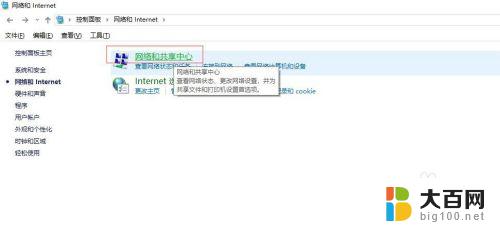
2.点击打开左上方的【更改高级共享设置】或者是直接右键【网上邻居】—【网络共享中心】—【更改高级共享设置】。见图:

3.下滑找到【流媒体选项】,点击启用流媒体。见图:
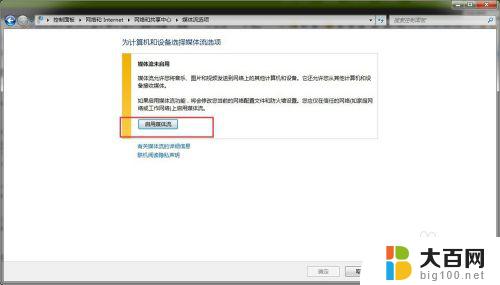
4.点击“选择媒体流选项...”。见图:
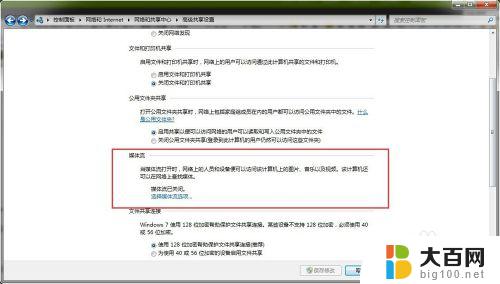
5.在自定义选项下全部设置为“已允许”状态,再点击“确定”按钮。见图:
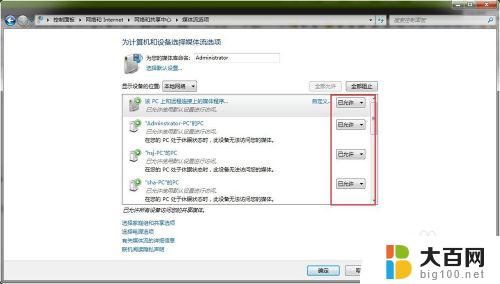
以上是如何将Windows 7电脑投屏到电视的所有内容,如果遇到此问题,您可以根据我的操作步骤进行解决,非常简单快捷。
window7电脑怎么投屏到电视 win7电脑怎样实现无线投屏到电视相关教程
- win7如何连接电视 win7如何将电脑无线投屏到电视
- win7无线投屏电视 win7如何通过无线连接将电脑投屏到电视
- win7投屏电视怎么设置 win7 电脑无线投屏到电视的具体步骤
- win7电脑怎样投屏 win7无线投屏功能怎么使用
- 安卓手机投屏电脑怎么投屏win7 win7电脑上如何实现手机屏幕投射
- 手机怎么win7电脑投屏 手机投射屏幕到win7电脑的方法
- 手机投屏win7笔记本电脑怎么弄 手机如何无线投射屏幕到win7系统电脑
- 怎么把手机屏幕投屏到win7电脑上 如何用手机将屏幕投射到win7电脑上
- win7可以投屏手机吗 手机如何投射屏幕到win7系统电脑上
- 手机可以投屏到win7电脑吗 手机如何将屏幕投射到win7系统的电脑上
- wind7一键还原 win7笔记本恢复出厂设置指南
- windows 7系统忘记开机密码怎么办 win7忘记管理员密码怎么办
- 台式电脑怎么连接网络windows 7 win7无法联网怎么办
- wind7怎么还原系统 win7笔记本恢复出厂设置教程
- win连蓝牙耳机 win7如何连接蓝牙耳机
- window 7如何取消开机密码 win7系统忘记管理员密码怎么办
win7系统教程推荐
- 1 wind7一键还原 win7笔记本恢复出厂设置指南
- 2 台式电脑怎么连接网络windows 7 win7无法联网怎么办
- 3 windows 7电脑怎么关闭控制板 Win7操作中心关闭方法
- 4 电脑看不见桌面图标 win7桌面图标消失了如何恢复
- 5 win7台式电脑密码忘记了怎么解开 win7电脑开机密码忘记了怎么办
- 6 开机黑屏光标一直闪烁 win7开机只有光标一直闪动怎么解决
- 7 windows7文件夹共享怎么设置 Win7如何设置文件共享
- 8 win7 游戏全屏 win7笔记本游戏全屏模式怎么设置
- 9 win7投屏电视怎么设置 win7 电脑无线投屏到电视的具体步骤
- 10 win7 文件夹共享设置 Win7如何在局域网内共享文件